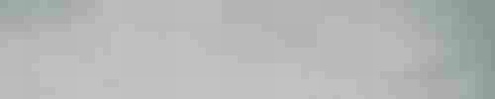
按下“Win+L”键,锁定系统,这是大家耳熟能详的操作。在我们的传统印象中,“Win+L”键除了为系统加锁之外,似乎没有什么大用。这无疑是对该热键的一种偏见,如何才能打破常规,推陈出新,赋予该热键更多实用功能,使其更好的为我们服务呢?这里就向大家介绍了一些相关技巧,希望对您有所启发!
按下Win+L键,本本不怕盗
在某大学图书阅览室,一位PLMM带着一款精巧的本本款款而入,她连上电源线后打开本本开始浏览相关文件。稍后PLMM点击了“Win+L”键将本本锁定,之后到远处的图书架上查找其相关资料,而把本本“孤单”的丢在桌子上。这引起了某梁上君子的“兴趣”,当其想拔掉本本的电源线试图盗取本本时,本本突然发出了尖利的报警声,吓得他赶紧溜之大吉了。原来PLMM使用了LaptopAlarm这款安全软件,避免了本本被盗杯具。下载地址:syfer.nl/download-laptop-alarm。
LaptopAlarm最大特点是和系统实现了紧密集成,只要按下“Win+L”键锁定系统后,即可自动激活LaptopAlarm防盗功能。当然,前提是必须为系统设置密码,同时将本本电源线连接好。在系统托盘中双击LaptopAlarm图标,在其设置窗口(如图1)左侧点击“Sound”项,在右侧窗口中的“Please select an alarm”列表中选择报警音乐,如果选择“custom”项,可以自定义报警音乐文件。在其下拖动滑块,调整报警音量大小。勾选“Also sound system speaker”项,在触发报警动作时,本本喇叭也为您“助威呐喊”。好了,接下来试试LaptopAlarm的威力吧!当进入警戒状态后,当有人试图拔下电源线,拔下其它设备(例如优盘等),或者执行关闭/休眠动作时,LaptopAlarm就会发出刺耳的报警声,吓退小偷,同时引起您的注意,回到本本的身边来。
音乐播放,要看锁屏“脸色行事”
小范喜欢一边听着动听的音乐,一边在电脑上忙活别的事。对于小范来说,这简直是一种享受,娱乐工作两不误嘛!当小范正在使用Windows Media Player聆听最近下载的MP3时,忽然想起有件急事事办,于是他按下“Win+L”键,电脑顿时静默下来。当小范回来后,为电脑解锁后,WMP自动从断点处继续播放音乐,小范又回到了属于自己的音乐氛围中。原来小范使用了Automuter这款独特的软件,可以让WMP在锁屏时自动暂停静音,解锁后恢复正常播放。下载地址:onlinedown.net/soft/71571.htm。
在系统托盘中的双击Automuter图标,在设置窗口中的“Basic”面板中勾选“Mute sound when workstation locked”项,表示当锁定系统时自动静音,当解锁时恢复正常音量。在“Media players”面板(如图2)中勾选“Winamp”,“Windows Media Player”,“iTunes”项,可以激活针对上述播放器自动静音控制功能。这里以Windows Media Player为例进行说明。在“Media player actions”栏中勾选“Pause when do automatic mute”和“Resume when unmuting”项,表示当点击静音热键后,可以自动暂停WMP播放操作,当再次点击静音热键恢复音量时,可以自动让其继续播放。此外,Automuter还具有定时静音,设置静音热键等更多功能。
锁机关屏齐步走,把节能落到实处
姗姗喜欢低碳节省的生活,处处都把节能放在优先位置。在操作电脑时,也保持着这一好习惯,例如当其暂时离开电脑时,为了防止别人随意操作本机,会点击“Win+L”键锁定系统,之后随手将显示器关掉,避免无谓的电能浪费。不过锁定加关屏的动作显得比较费事,如果在锁定系统时自动关闭屏幕,不就省事多了。而且可以避免显示器关闭按钮的磨损。其实,我们完全可以使用几行代码,实现上述功能。这需要使用Autohotkey和NirCMD这两款免费工具的助阵才行。
Nircmd是一款绿色软件,其实际上一款功能强悍的命令行工具,我们这里主要使用到其锁定屏幕和关闭显示器功能。将解压后的“nircmd.exe”程序复制到系统路径(例如“c:windows”等)中,就可以将其作为系统内部命令来使用。之后在选定的文件夹空白位置点击右键,在弹出菜单中依次选择菜单“新建”→“AutoHotkey Script”,新建一个AutoHotKey脚本文件,将其改为合适的名字(例如“Lockandoff.ahk”)。在该文件的右键菜单中选中“Edit Script”,打开脚本编辑器。在脚本辑器窗口开头处按回车键另起一行,输入以下脚本(如图3):
#l::
Run nircmd.exe cmdwait 1000 monitor off
Run nircmd.exe lockws
Return
之后在该脚本文件的右键菜单上点击“Compile Script”项,将其编译为EXE文件。启动“Lockandoff.exe”程序,之后点击“Win+L”键,就可以讲系统锁定和关闭屏幕动作一气呵成了。Autohotkey下载地址:www.onlinedown.net/soft/39219.htm。NirCMD下载地址:nirsoft.net/utils/nircmd.zip。
让每次锁屏都有新“面孔”
小丽最近决定告别古老的Windows XP,将系统升级到了Windows 7。Windows 7强大的功能,华丽的界面深深吸引住了小丽。使用久了,小丽对Windows 7呆板单一的锁屏画面感很不满意。如果在每次点击“Win+L”键,锁定系统时,都能欣赏到不同的锁屏画面,那么Windows 7将变得更加华丽多姿。其实,借助于Logon Screen Rotator 这款独特的软件,实现上述想法可谓非常简单。下载地址:lukepaynesoftware.com/lsr/updates/4.1/setup.exe。
在Logon Screen Rotator主窗口中的“Images”面板中的右键菜单中点击“Add Image”项,添加所需的图片。当然,也可以在“Folders”面板中点击“Add Folder”项,来导入目标图片文件夹。在“Settings”面板(如图4)中“Change Interval”列表中选择“Each Computer Lock”项,表示当每次锁定系统时,随机使用导入的图片作为锁屏画面。当然,您也可以选择手动,每次登录系统时,每天,每次锁定或者登录系统时,随机更改锁屏画面。在“Image location”列表中选择图片显示模式,包括拉伸和居中显示等。之后每次点击“Win+L”键,都可以看到不同的锁屏画面。如果需要恢复默认的锁屏画面,点击“Revert to default”链接即可。
